جلسه قبل در رابطه با بخش های گرویتی ویو به شما عزیزان توضیحاتی دادیم. حالا در این جلسه میخواهیم در رابطه با بخش تاییدیه در گرویتی ویو صحبت کنیم. زیرا در جلسه قبل هنگامی که یک ویو میساختیم به بخشی به نام تاییدیه برخوردیم. حالا میخواهیم با یکدیگر بررسی کنیم که منظور از بخش تاییدیهها دقیقا چیست. تا انتهای این مقاله از دوره رایگان آموزش گرویتی فرم (Gravity Forms) همراه ما باشید. ?
تاییدیهها
به پیشخوان وردپرس خود مراجعه کنید و از قسمت ویوها به بخش همه ویوها بروید. این قسمت دارای دو بخش عنوان و منبع داده است. سپس بر روی گزینه ویرایش کلیک کنید.

در صفحهای که برای شما باز میشود اطلاعات افرادی را خواهید دید که فرم شما را پر کردهاند. برای راحتی بیشتر میتوانید در تنظیمات تعیین کنید که تنها ورودیهای تایید شده را در صفحه ویو به شما نشان دهد. شاید برایتان سوال شده که منظور از ورودیهای تایید شده چیست؟ در افزونه گرویتی ویو (Gravity View) بخشی به نام تایید یا رد وجود دارد. به عنوان مثال اگر ما فرم پر شده را رد کنیم، در صفحه ویو نمایش داده نمیشود. زیرا میتوانید تعیین کنید که به غیر از ادمین کاربران عمومی هم صفحه ویو را مشاهده کنند. البته میتوانیم تعیین کنیم، تنها کاربری که فرم را پر کرده به این اطلاعات دسترسی داشته باشد که در ویدئوهای آینده درباره آن بیشتر توضیح خواهیم داد. پس بهتر است فرمهایی را برای انتشار تایید کنید که از لحاظ اطلاعات مشکلی برای منتشر شدن نداشته باشند.
فرایند تایید یا رد شدن فرمها
به قسمت فرمها بروید و فرم مورد نظر خود را پیدا کنید. سپس به بخش ورودیها مراجعه کنید. ورودیهایی که در کنار آنها تیک خورده است، تایید شده هستند و مابقی نه. با قرار دادن ماوس بر روی آیکون دایرهای مانند میتوانیم ورودی مورد نظر خود را تایید و رد کنیم. البته توجه داشته باشید که در هر صورت تمامی ورودیها را به مدیر نشان خواهد داد.
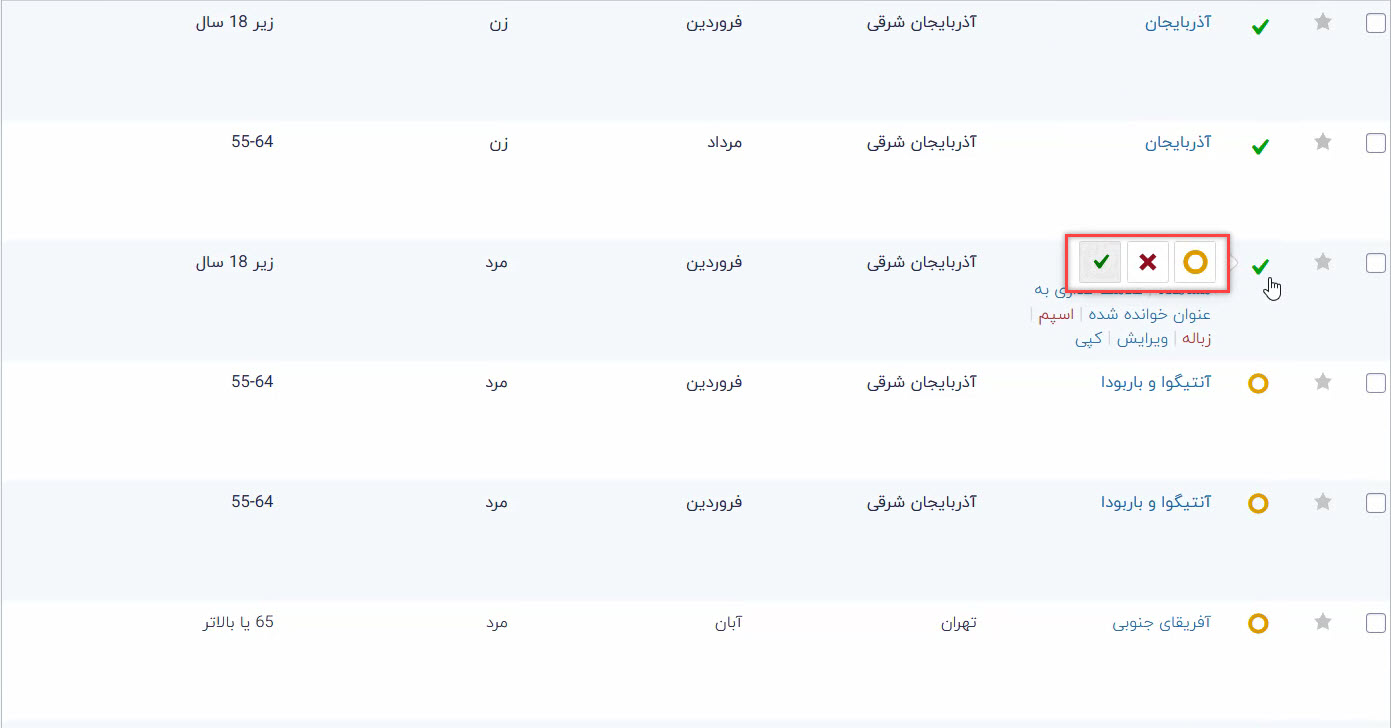
قابل ذکر است که اگر افزونه گرویتی ویو را نصب کنید، دو فیلد به نامهای “تایید / رد” و انتخاب کاربر در قسمت فرمها اضافه خواهد شد.

اگر فیلد انتخاب کاربر را اضافه کنید گزینهای به نام “بله، ورودی من را در وبسایت نمایش دهید” به فرم اضافه میشود. اگر کاربر تیک این گزینه را نزند، باید به صورت دستی فرم او را رد یا تایید کنیم. ولی اگر تیک این گزینه را فعال کند، فرمی که پر شده به صورت خودکار تایید و به عموم نمایش داده میشود.
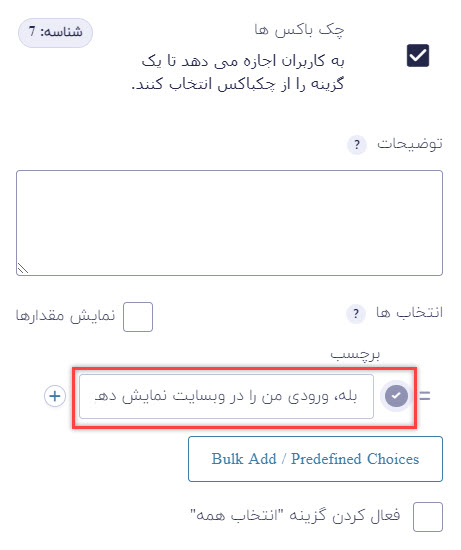
با اضافه و فعال کردن فیلد تایید یا رد میتوانید تعیین کنید که هر کاربری فرمی را پر کرد به صورت خودکار تایید یا رد شود. اگر تیک کنار گزینه برچسب را فعال کنید فرم به صورت خودکار تایید میشود در غیر این صورت رد خواهد شد. توجه داشته باشید که این گزینه را فقط ادمین مشاهده میکند و میتواند از صندوق ورودی رد یا تایید شدن فرم دلخواه را دوباره تغییر دهد.
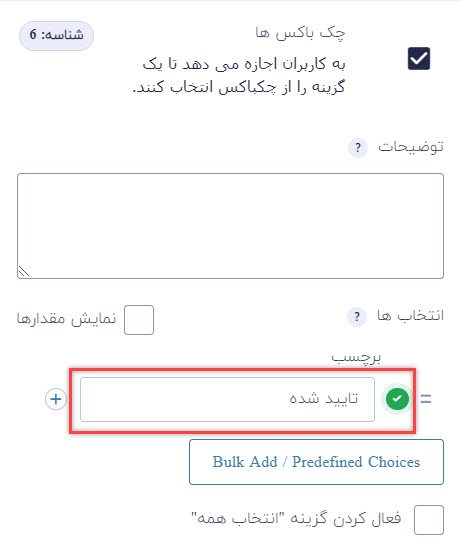
Approve Entries
برای اینکه بتوانید رد و تایید شدن فرمها را در صفحه ویو مدیریت کنید، به قسمت ویرایش ویو بروید و از قسمت افزودن فیلدهای ورودی، بر روی افزودن ستونهای جدول را کلیک نمایید و گزینه Approve Entries را انتخاب کنید. قابل ذکر است که این ستون را فقط مدیر وبسایت مشاهده میکند. تنها موردی که کاربران در این ستون مشاهده خواهند کرد فرمهای تایید شده است.
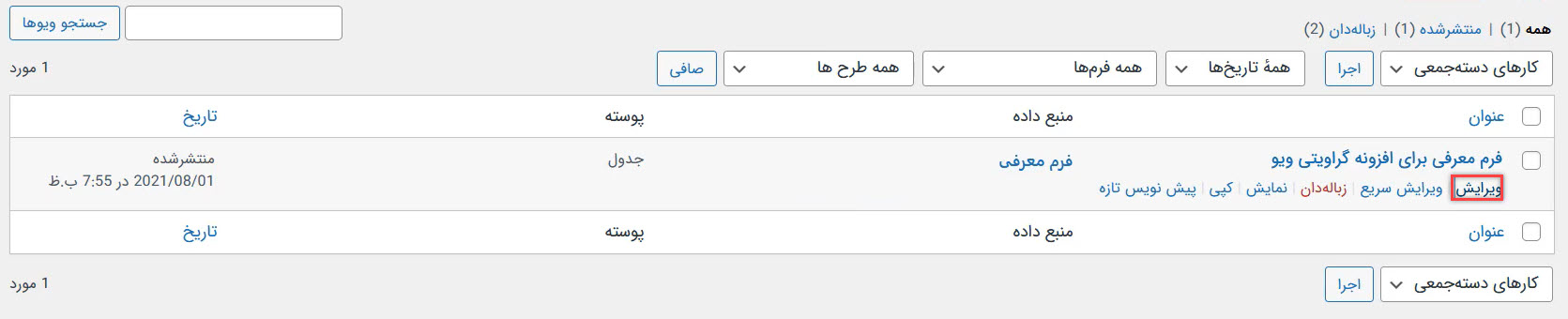 اگر میخواهید نام ستون Approve Entries را تغییر دهید کافی است که بر روی آیکون چرخ دنده کلیک کنید و در بخش برچسب سفارشی نام مورد نظر خود را وارد نمایید. همچنین از این قسمت میتوانید قابلیت روئیت این بخش را هم تنظیم کنید.
اگر میخواهید نام ستون Approve Entries را تغییر دهید کافی است که بر روی آیکون چرخ دنده کلیک کنید و در بخش برچسب سفارشی نام مورد نظر خود را وارد نمایید. همچنین از این قسمت میتوانید قابلیت روئیت این بخش را هم تنظیم کنید.
سخن پایانی
امیدواریم در این مقاله آموزشی توانسته باشیم به خوبی بخش تاییدیه در گرویتی ویو را به شما عزیزان آموزش داده باشیم. اگر سوال یا مشکلی در رابطه با بخش تاییدیهها دارید، کافی است در قسمت دیدگاهها مطرح کنید تا در اسرع وقت پاسخگوی شما عزیزان باشیم. راستی! در جلسه آینده به سراغ آموزش بخش تنظیمات افزونه گرویتی ویو میرویم. ?




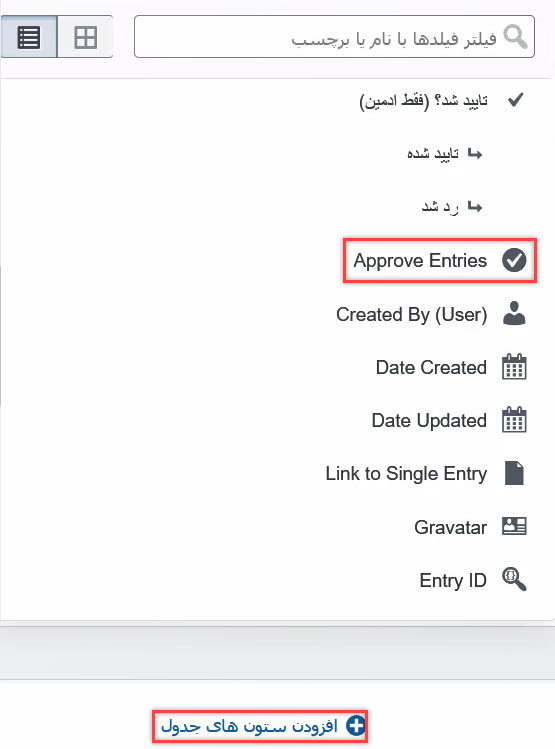
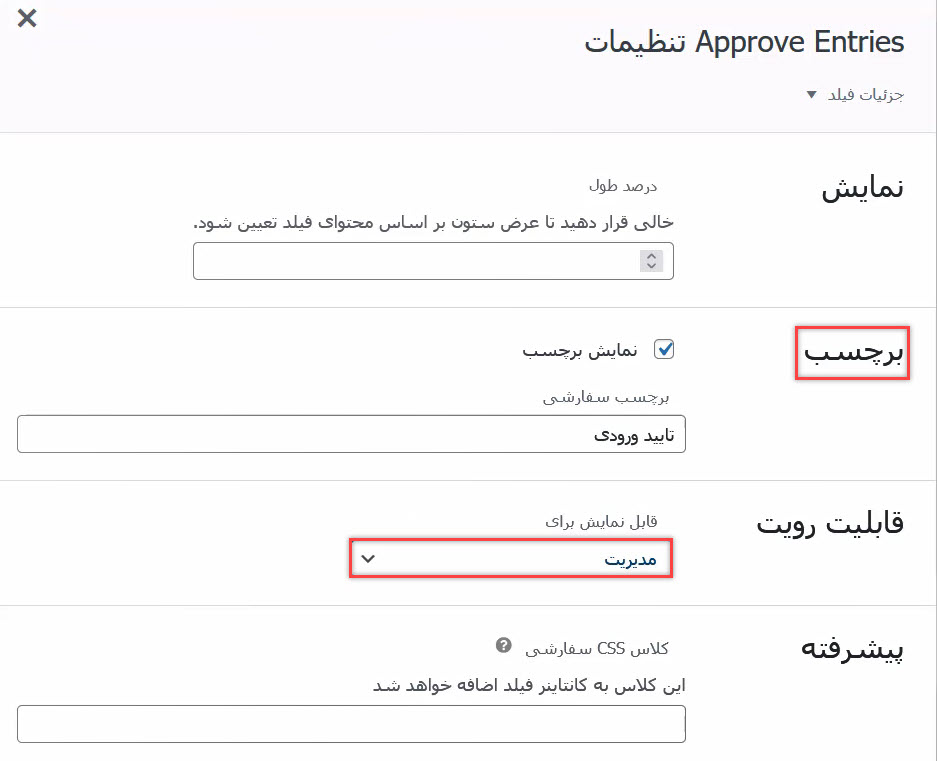















9 دیدگاه. Leave new
سلام راهی هست که بتوانیم بععد از رد کردن دلیل رد کردن هم براشون نمایش داده بشه؟
سلام
من نیاز دارم که کاربرم بتونه فرمی رو که داره پرمیکنه تا نصفه سیو کنه و بقیه اش رو مثلا فردا پر کنه
و اینکه بتونه یه پنل داشته باشه که فرمش رو حتی بتونه ادیت بزنه اگه اشتباه پر کرده باشه
با این افزونه میشه؟
سلام بر شما ، وقت بخیر از حضور شما ممنونیم.
در این رابطه با یک برنامه نویس در ارتباط باشید.
آرزوی موفقیت برای شما داریم.
این امکان وجود داره که برای نمایش لازم باشه که فرم توسط چند نفر تایید بشه؟
مثلا لازم باشه فرم توسط ۴ نفر تایید بشه و وقتی نفر اول تایید میکنه بعد نفر دوم و همینطور تا آخر
وقت شما بخیر
خیر متاسفانه این مورد ممکن نیست. .
با تشکر.
ایا میشه پس از تایید یا رد فرم تنظیم کرد که پیامکی هم برای کاربری که فرم رو پر کرده بره
سلام و عرض ادب
به شما پیشنهاد می شود در این رابطه با سایت دیگر ما، https://payamito.com/ در ارتباط باشید ، سوال نمایید .
ممکن است ابزاری برای این مورد به شما معرفی کنند.
با تشکر.
سلا م نمیشه یک جوری طراحی کرد که هرکس فقط پاسخ خودش رو ببینه؟
با سلام و احترام خدمت شما جناب توکل
با کمک افزودنی فیلتر پیشرفته ( advanced filter ) میتوانید فیلتر نمایید که هر کاربر فقط جزئیات مربوط به فرم خود را مشاهده نماید